windows无法访问指定设备路径或文件怎么办
时间:2018-12-21
在我们日常使用windows系统时,有时会遇到windows无法访问指定设备路径或文件的情况,这该怎么解决呢?下面小编就为大家带来windows无法访问指定设备路径或文件的解决方法,感兴趣的小伙伴快来看看吧。
windows无法访问指定设备路径或文件的解决方法:
1.首先找到无法打开的文件或文件夹,鼠标右键选择属性打开。
2.切换到【安全】选项,接着点击【高级选项】打开。
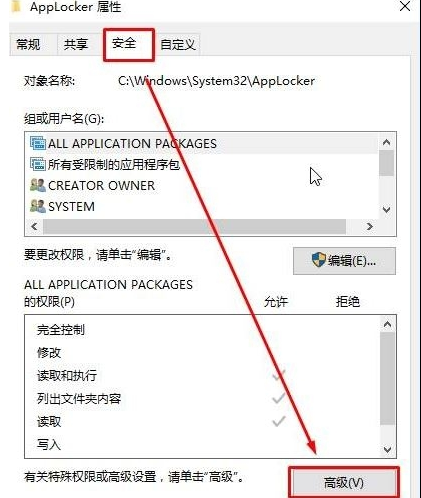
windows示例1
3.在【高级安全设置】窗口中点击所有者后的【更改】按钮打开,进入下一步。
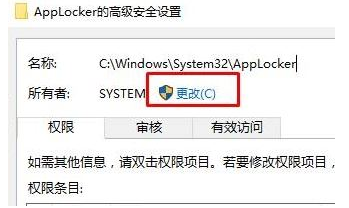
无法访问指定设备路径示例2
4.输入当前系统使用的用户名,如果不知道用户名是什么点击【高级】,接着再点击【立即查找】。
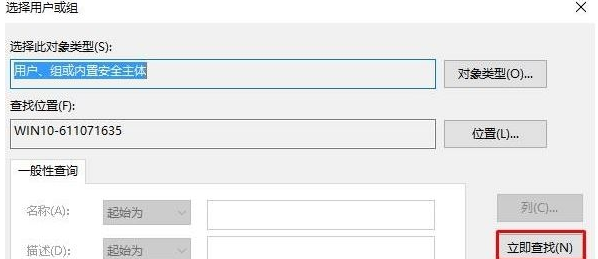
windows示例3
5.在搜索结果中我们可以看到我们的用户名,,选中该用户名,然后点击【确定】。
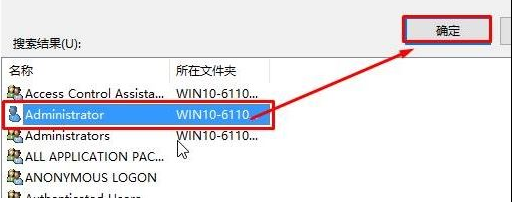
系统故障示例4
6.重新回到属性界面,切换到【安全】选项,点击【编辑】,在上面框中选择刚添加的用户名,在下面框中全部勾选“允许”,点击 确定即可。
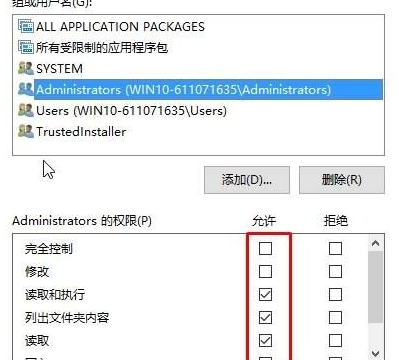
无法访问指定设备路径示例5
以上就是小编为大家带来的windows无法访问指定设备路径或文件的解决方法,希望能对您有所帮助,更多相关教程请关注酷下载!
|
Windows常见问题汇总 |
||||
| 设置自动关机 | 我的电脑图标 | 蓝屏怎么办 | 黑屏怎么办 | |
| 开机密码 | 任务管理器 | 内存占用过高 | 文件被占用 | |
| 打不出字 | 电脑死机 | 开不了机 | 怎么进入bios | |
| 选择性粘贴 | 快捷复制粘贴 |
加密文件夹 |
提高开机速度 |
|
| 恢复回收站 | 查看电脑配置 | Fn用法 |
电脑卡顿 |
|
| hosts文件 |
远程唤醒开机 |
定时开机 | 任务栏设置 | |
| 管理员权限 | 远程连接 | 扫描仪怎么用 | 显示器模糊 | |












